苹果手机怎么申请ID?新手必看申请步骤详解
苹果手机怎么申请ID吗?这是许多新用户或更换设备用户常问的问题,Apple ID是苹果生态系统的核心,它不仅是访问App Store、iCloud、Apple Music等服务的通行证,还能同步设备数据、保护账户安全,本文将详细介绍苹果手机申请ID的完整流程、注意事项、常见问题及解决方案,帮助您快速完成注册并安全使用。
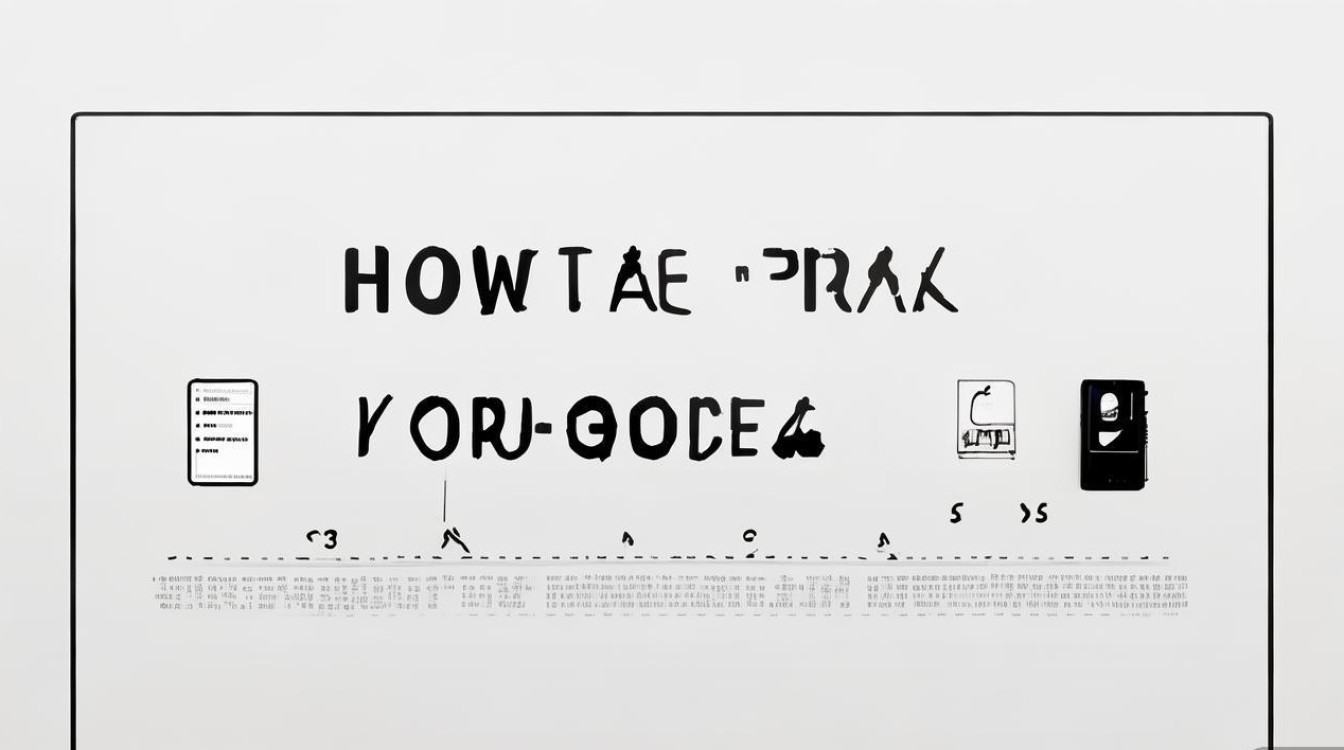
Apple ID的核心作用
在申请ID前,需明确其重要性,Apple ID主要用于:
- 下载应用:通过App Store获取免费或付费应用、游戏及内购内容。
- 数据同步:在iCloud中同步照片、通讯录、备忘录、日历等数据,实现多设备无缝衔接。
- 账户安全:通过“双重认证”保护账户,防止他人未经授权访问。
- 生态服务:使用Apple Pay、FaceTime、iMessage等功能的基础。
苹果手机申请Apple ID的详细步骤
准备工作
- 网络环境:确保手机连接稳定的Wi-Fi或移动数据(推荐Wi-Fi,避免流量消耗)。
- 个人信息:准备常用电子邮箱(推荐QQ、163等主流邮箱,或使用已有Apple ID关联邮箱)、手机号码(用于验证和找回密码)。
- 设备要求:iOS系统版本需为iOS 7或以上(建议更新至最新版本以优化体验)。
通过“设置”直接注册(最常用)
步骤1:进入设置界面
打开苹果手机主屏幕,点击“设置”图标(齿轮状),向下滑动至顶部,点击“登录您的iPhone”。
步骤2:选择“没有或忘记Apple ID”
在登录界面,点击“没有或忘记Apple ID?”,然后选择“创建Apple ID”。
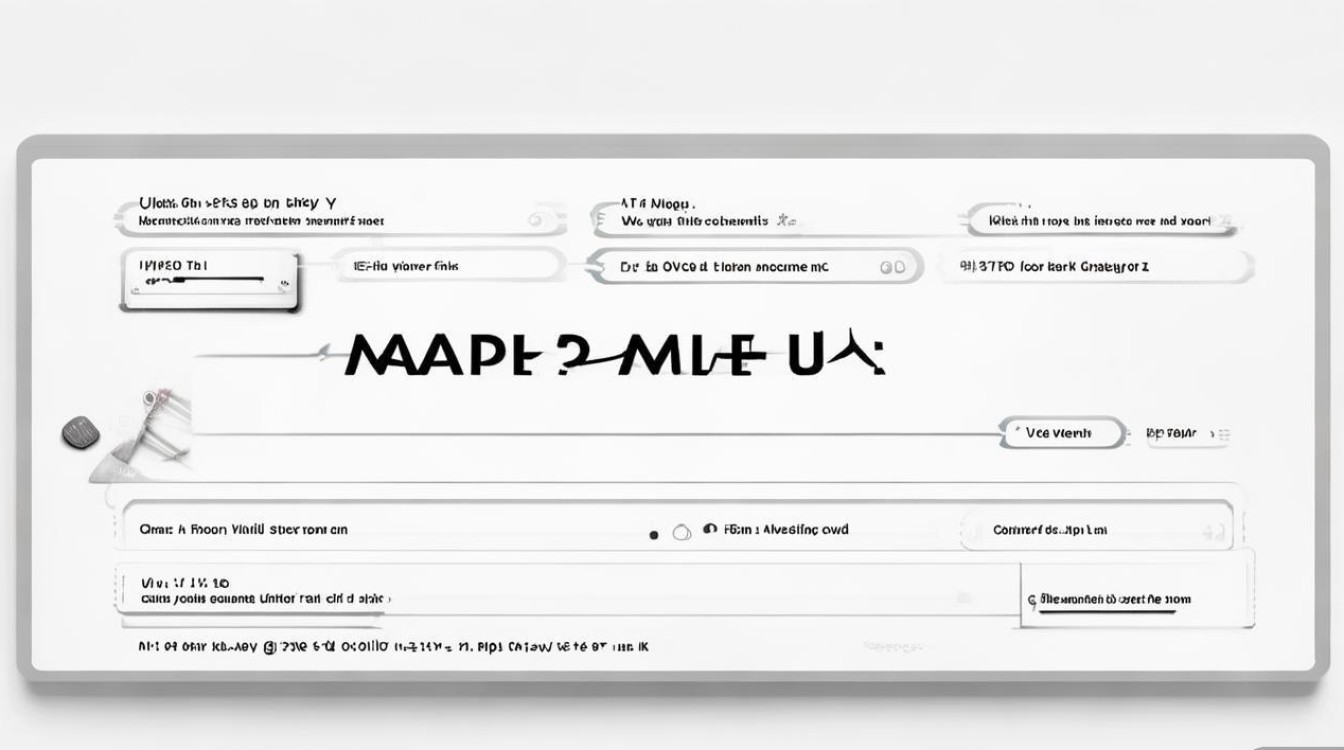
步骤3:填写出生日期和姓名
- 出生日期:需输入真实日期(需年满13周岁,未满13岁需通过家庭共享功能由家长管理)。
- 姓名:可使用真实姓名或常用昵称,建议使用真实姓名以便账户验证。
步骤4:选择邮箱并设置密码
- 邮箱:输入未注册过Apple ID的电子邮箱(若提示“已被使用”,需更换邮箱或尝试找回)。
- 密码:需包含8位以上字符,同时包含大小写字母、数字,建议避免使用简单组合(如“123456”)。
步骤5:验证手机号码和邮箱
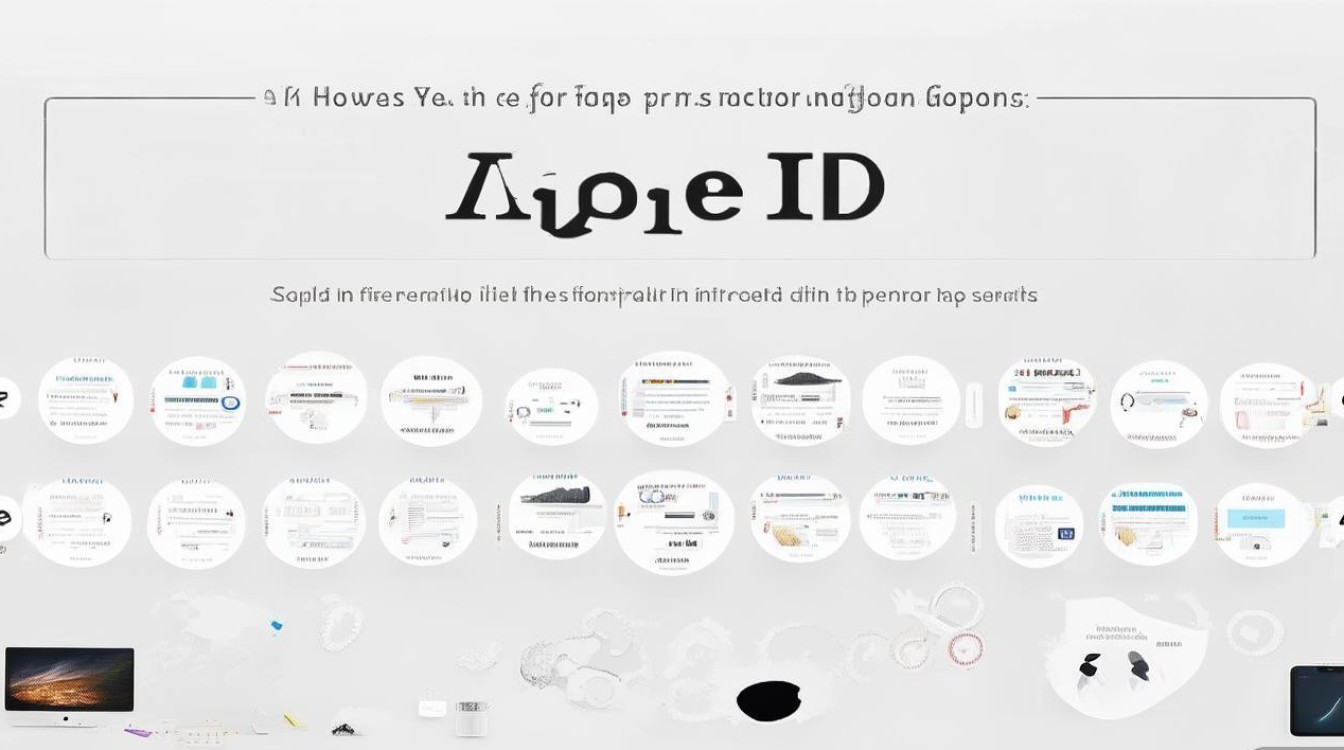
- 手机号:输入常用手机号,接收短信验证码并填写。
- 邮箱验证:系统向邮箱发送验证邮件,点击邮件中的链接完成验证(若未收到邮件,可检查垃圾邮件箱或重新发送)。
步骤6:同意条款并完成设置
阅读并同意“Apple服务条款”和“隐私政策”,点击“同意”即可成功创建Apple ID。
通过App Store注册(适合应用下载需求)
若需立即下载应用,可通过App Store注册:
- 打开“App Store”,点击右上角头像图标。
- 选择“创建新Apple ID”,点击“免费”按钮(无需立即付款)。
- 按提示填写邮箱、密码、出生日期等信息,后续步骤与“设置”注册流程一致。
通过电脑网页注册(适合批量管理)
- 使用浏览器访问Apple官网(appleid.apple.com)。
- 点击“创建您的Apple ID”,输入姓名、邮箱、密码等信息。
- 完成手机号验证和邮箱验证,登录手机即可同步账户。
注册过程中的注意事项
邮箱选择建议
- 优先选择常用邮箱:避免使用长期不用的邮箱,防止接收不到验证邮件。
- 避免特殊符号:部分邮箱服务商不支持“+”、“-”等符号,建议使用纯字母或数字组合。
密码安全设置
- 复杂度要求:大小写字母+数字+特殊符号(如!@#$%),Apple2023#”。
- 定期更换:建议每6个月更新一次密码,避免与其他平台密码重复。
手机号绑定技巧
- 使用本人实名手机号:便于后续找回密码和接收双重认证验证码。
- 避免频繁更换:手机号是账户的重要验证方式,更换后需及时更新Apple ID中的绑定信息。
地区设置影响
注册时需选择“国家和地区”,这将影响:
- App Store内容:不同地区商店应用和价格可能不同(如国区无法直接下载部分海外应用)。
- 支付方式:需绑定对应地区的银行卡或支付渠道(如国区支持支付宝、微信支付)。
常见问题及解决方案
提示“此Apple ID已被他人使用”
- 原因:邮箱已被注册过Apple ID。
- 解决方法:
- 尝试通过“忘记密码”找回原账户;
- 更换邮箱重新注册;
- 联系客服(apple.com/support)申诉账户归属。
收不到验证码怎么办?
- 检查网络:确保手机信号正常,或切换至Wi-Fi网络。
- 短信拦截:检查手机是否将验证码短信归入垃圾短信或拦截列表。
- 等待重试:若频繁发送,需等待1-2分钟后再试(避免触发发送限制)。
未满13岁如何注册?
- 家庭共享功能:需由家长通过“设置”>“[您的姓名]”>“家庭”创建家庭组,为孩子添加“儿童账户”。
- 监护人管理:家长可控制孩子的购买权限和应用下载,同时保障账户安全。
注册后无法登录App Store
- 检查网络:确保连接至互联网,尝试切换Wi-Fi或移动数据。
- 退出重新登录:在“设置”中退出当前账户,重新登录并输入密码。
- 更新系统:前往“设置”>“通用”>“软件更新”,确保iOS版本最新。
Apple ID的安全管理
开启双重认证
双重认证是保护账户的关键步骤:
- 登录Apple ID后,进入“设置”>“[您的姓名]”>“密码与安全性”。
- 点击“开启双重认证”,按提示输入手机号并验证。
- 生成“恢复密钥”,务必保存至安全位置(如备忘录或保险箱),用于账户恢复。
定期检查登录设备
- 在“设置”>“[您的姓名]”>“设备”中查看已登录设备。
- 若发现陌生设备,立即点击“移除”并修改密码。
解锁与恢复账号
若账户被锁定或忘记密码:
- 通过“设置”>“登录您的iPhone”>“忘记Apple ID或密码”进行重置。
- 若无法重置,使用注册时的恢复邮箱或手机号,或凭购买凭证联系Apple客服。
申请Apple ID是使用苹果手机的必备步骤,通过“设置”或App Store均可快速完成,注册时需注意邮箱和密码的安全性,及时开启双重认证,并妥善保管个人信息,若遇到问题,可参考本文提供的解决方案或联系官方客服,一个安全、稳定的Apple ID将为您带来更便捷的苹果生态体验,让设备数据同步与服务访问更加高效。
版权声明:本文由环云手机汇 - 聚焦全球新机与行业动态!发布,如需转载请注明出处。



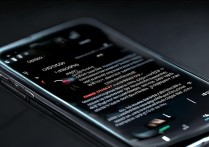
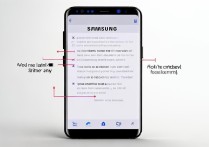
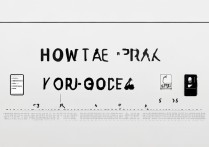






 冀ICP备2021017634号-5
冀ICP备2021017634号-5
 冀公网安备13062802000102号
冀公网安备13062802000102号